
Skype ID là gì? Hướng dẫn cách lấy và kết bạn bằng Skype ID đơn giản
Skype từ lâu được biết đến như một ứng dụng để mọi người có thể gọi điện và nhắn tin hoàn toàn miễn phí. Mặc dù dùng Skype đã lâu, nhưng nhiều bạn hẳn chưa biết Skype ID là gì và làm thế nào để lấy được mã định danh này? Hãy cùng tìm hiểu qua bài viết sau đây nhé!

Skype ID là gì? Hướng dẫn cách lấy và kết bạn bằng Skype ID đơn giản
I.Tìm hiểu về Skype ID
1. Skype ID là gì?
Khi tạo một tài khoản trên Skype, ứng dụng này sẽ tự động tạo cho bạn một mã định danh người dùng hay còn gọi là Skype ID. Mã định danh rút gọn này cho phép người dùng có thể tìm thấy nhau và kết bạn mà không phải nhập cả một địa chỉ email dài dòng.
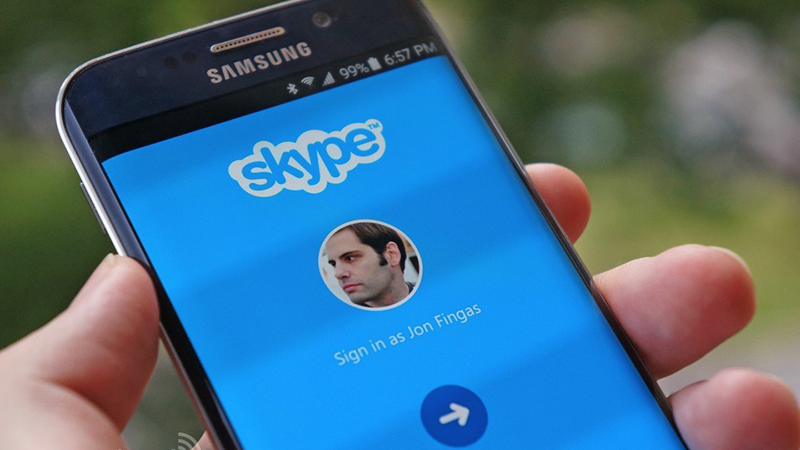
Skype ID - mã định danh giúp kết bạn nhanh chóng, dễ dàng hơn
2. Có thể tạo và thay đổi Skype ID không?
Hệ thống sẽ tự động tạo Skype ID cho bạn khi bạn đăng ký thành công tài khoản. Đối với các bạn dùng email để đăng ký, Skype ID có dạng phần phía trước của tên tài khoản email trước ký tự “@”. Ví dụ: bạn sử dụng email uyentran@gmail.com để đăng ký tài khoản thì Skype ID của bạn sẽ là uyentran. Còn đối với trường hợp bạn dùng số điện thoại để đăng ký thì Skype ID sẽ là dãy 16 chữ số bất kỳ do Skype chọn ngẫu nhiên.
Vì Skype ID được tạo tự động nên chúng ta sẽ không thể chỉnh sửa được. Tuy nhiên, bạn có thể tạo cho mình một tài khoản email có tên ưng ý sau đó đăng ký Skype để có một ID phù hợp.
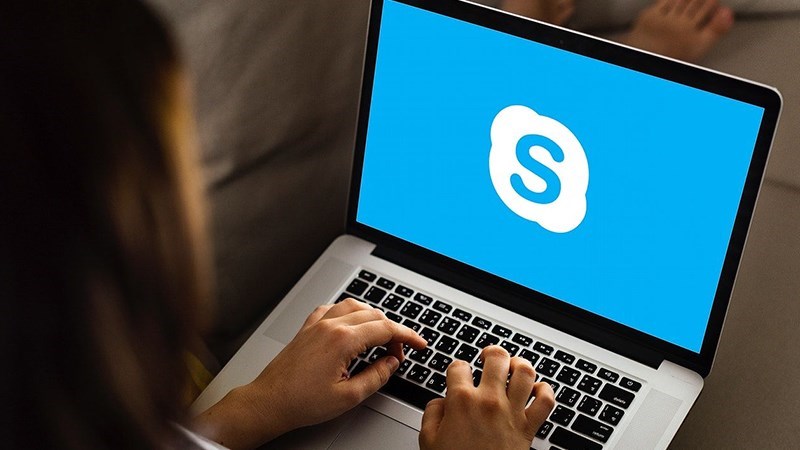
Có thể tạo và thay đổi Skype ID không?
II. Cách lấy Skype ID
1. Từ tài khoản cá nhân
Hướng dẫn nhanh:
Chọn vào ảnh đại diện của bạn ở Skype > Chọn Skype Profile > Dòng Skype Name chính là Skype ID.
Hướng dẫn chi tiết:
Bước 1: Vào ứng dụng Skype và chọn vào ảnh đại diện của bạn.
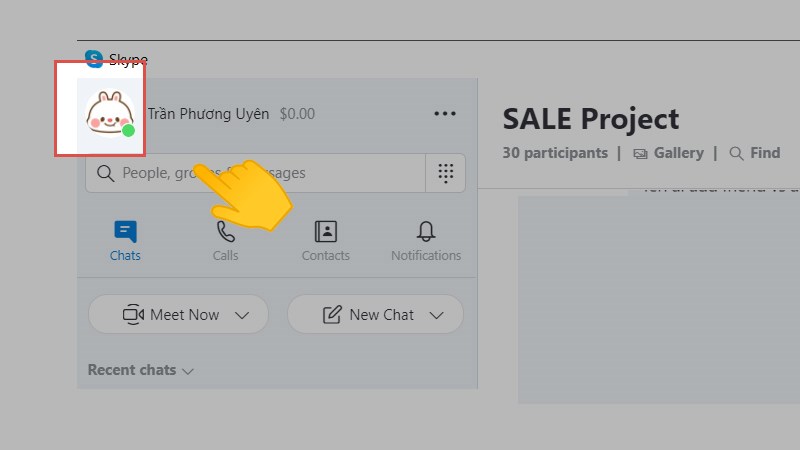
Mở ứng dụng Skype > Chọn vào ảnh đại diện
Bước 2: Nhấn chọn mục Skype Profile.
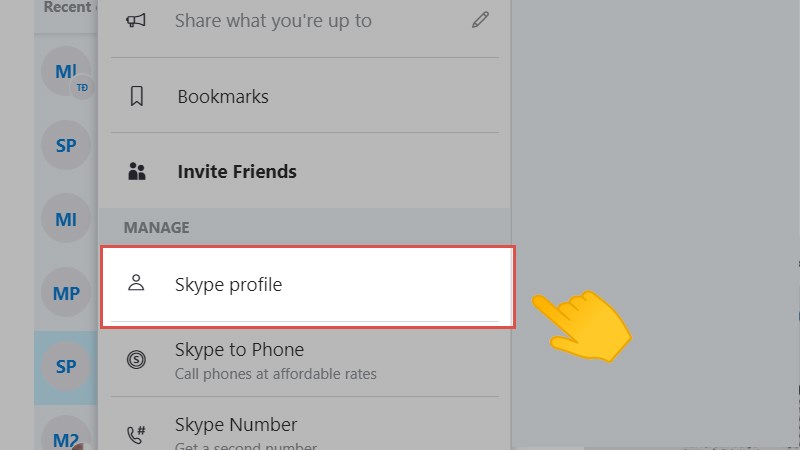
Chọn Skype Profile
Bước 3: Cửa sổ Skype Profile hiện lên, bạn quan sát phần Skype Name để thấy Skype ID của mình.
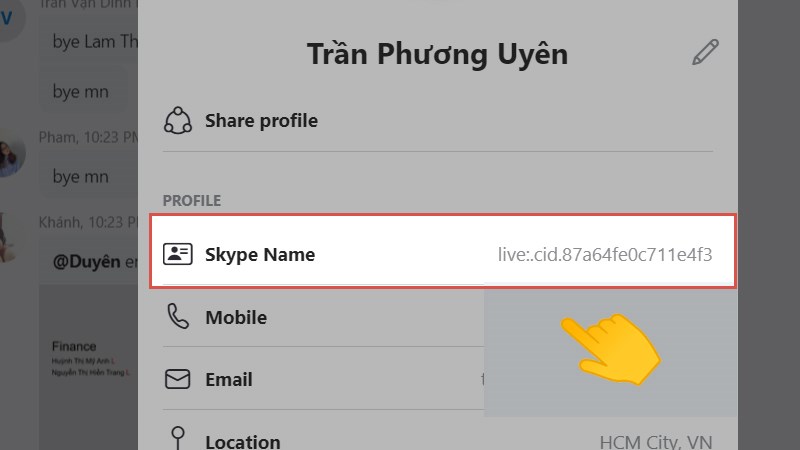
Skype ID được hiển thị trong phần Skype Name
2. Từ tài khoản bạn bè
Hướng dẫn nhanh:
Vào Danh bạ (Contacts) > Nhấn chuột phải vào bạn bè cần lấy ID và chọn View Profile > Dòng Skype Name chính là Skype ID.
Hướng dẫn chi tiết:
Bước 1: Vào Danh bạ (Contacts) trong ứng dụng Skype.
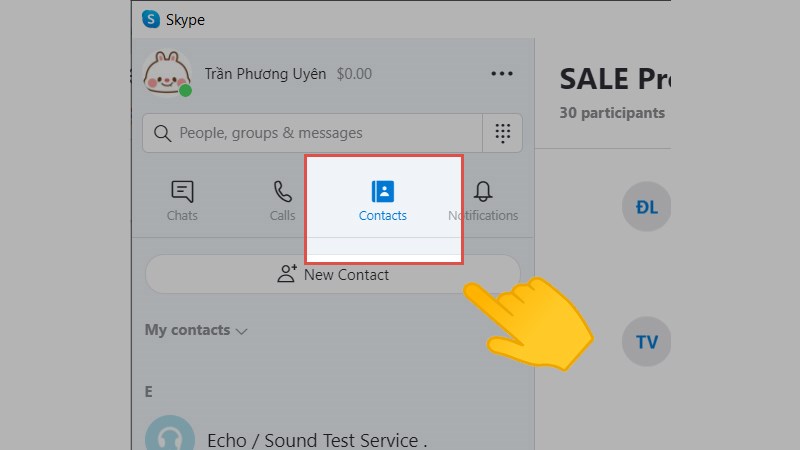
Vào Danh bạ (Contacts) trong ứng dụng Skype
Bước 2: Nhấn chuột phải vào bạn bè cần lấy ID và chọn View Profile.
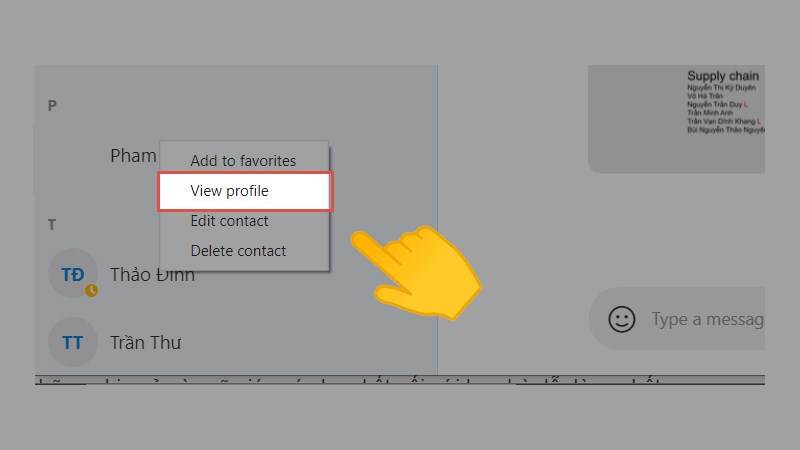
Nhấn chuột phải vào bạn bè cần lấy ID và chọn View Profile
Bước 3: Cửa sổ Skype Profile hiện lên, bạn quan sát phần Skype Name để thấy Skype ID của người cần lấy.
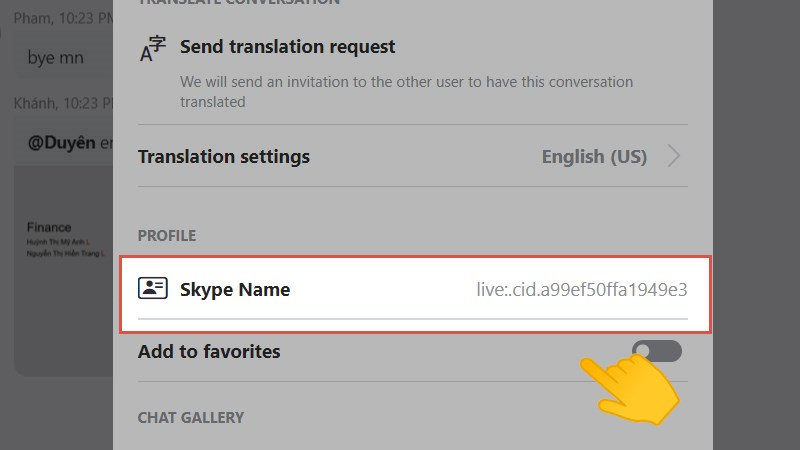
Quan sát phần Skype Name để thấy Skype ID của người cần lấy
III. Cách kết bạn bằng Skype ID
1. Hướng dẫn nhanh
Nhập ID cần tìm vào ô Search > Kết quả hiện ra chính là người cần tìm > Gửi lời mời kết bạn và chờ đợi phản hồi nhé!
2. Hướng dẫn chi tiết
Bước 1: Vào mục Tìm kiếm (Search) và nhập ID người cần tìm.
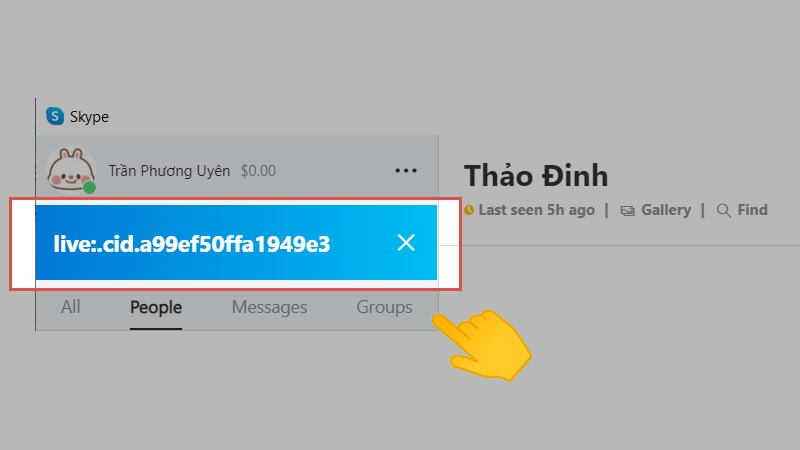
Vào mục Tìm kiếm (Search) và nhập ID người cần tìm
Bước 2: Kết quả hiện ra chính là người bạn cần tìm. Sau đó bạn có thể kết bạn để trò chuyện với nhau.
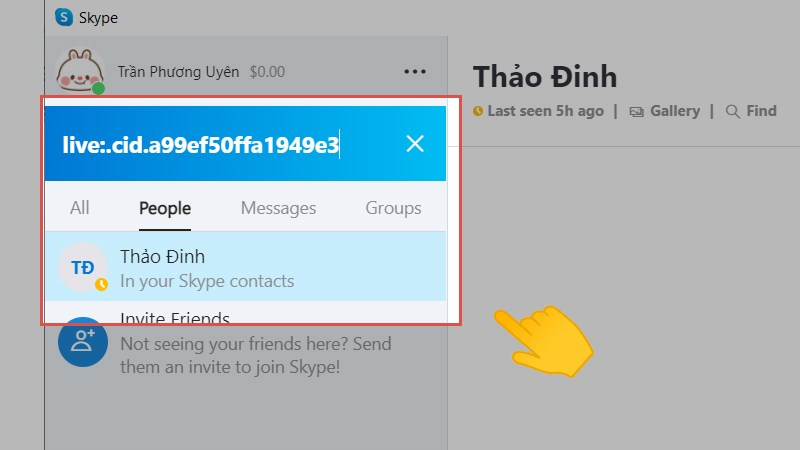
Kết quả hiện ra chính là người bạn cần tìm
Trên đây những chia sẻ của mình về khái niệm Skype ID cũng như cách lấy và kết bạn bằng mã ID này. Hy vọng thông qua bài viết này, bạn đã có những thông tin thú vị khi sử dụng ứng dụng Skype. Nếu thấy bài viết này hay và bổ ích, đừng quên chia sẻ với mọi người nhé!
Link nội dung: https://thietkewebhcm.com.vn/cach-doi-skype-name-a53851.html